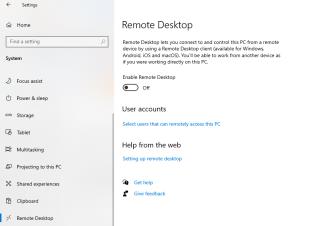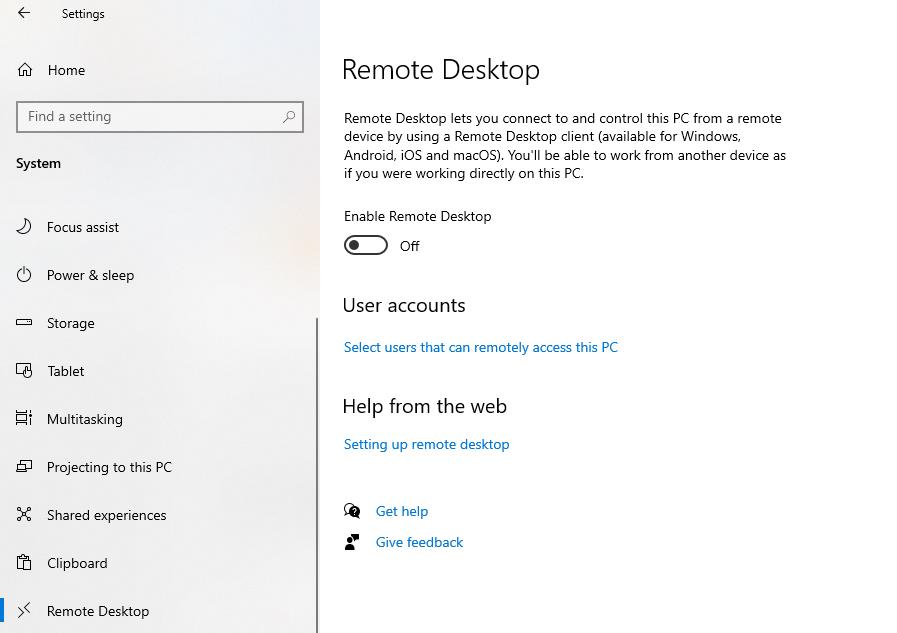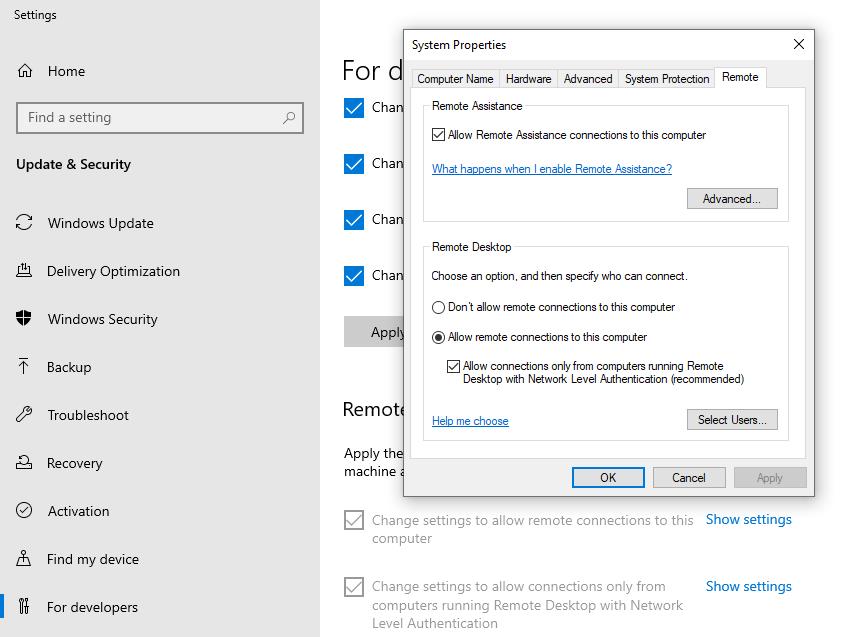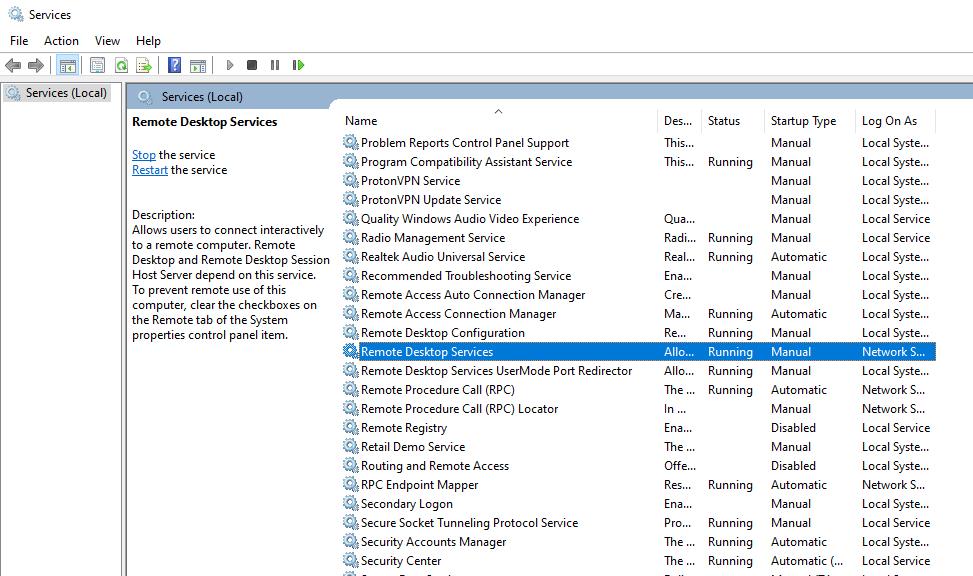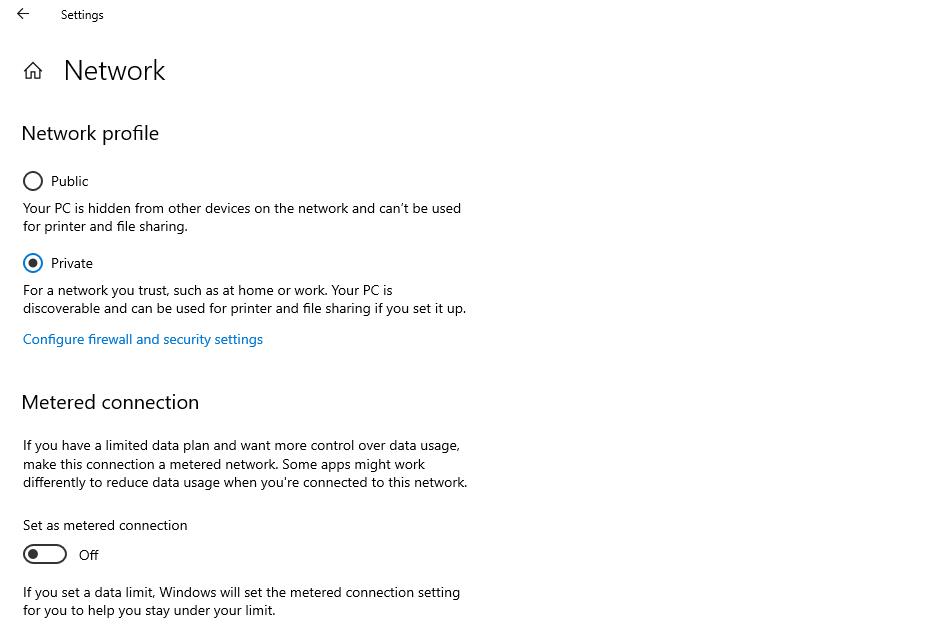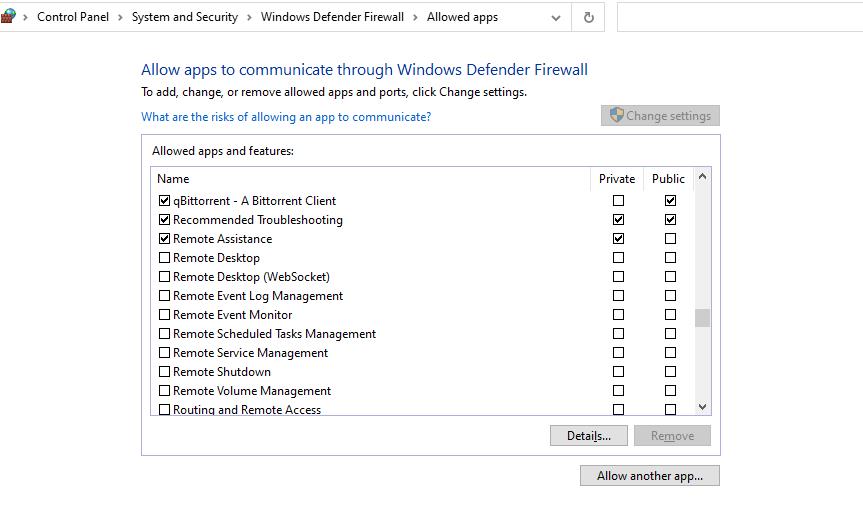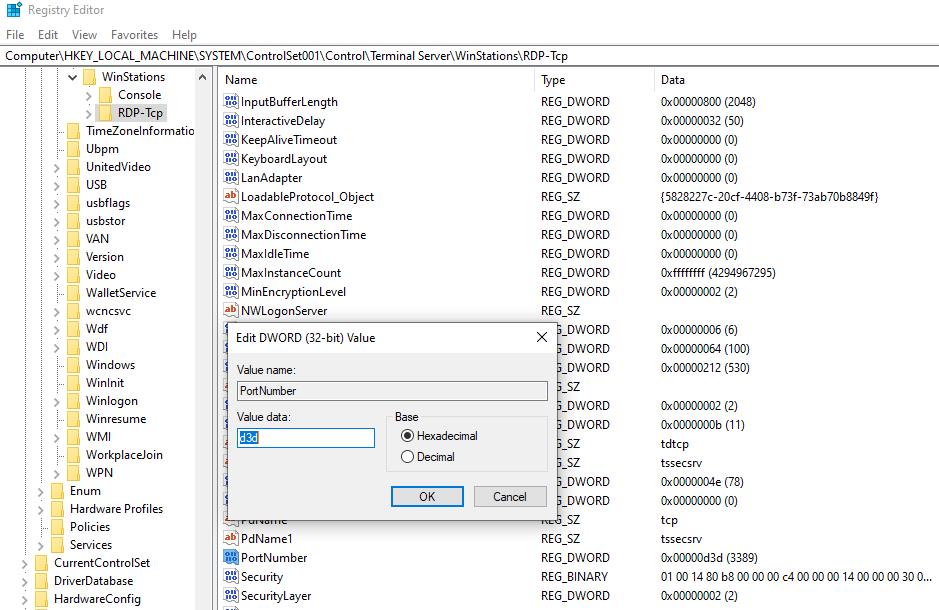Ponieważ praca zdalna staje się coraz bardziej powszechna, funkcja pulpitu zdalnego systemu Windows przydaje się jako narzędzie zwiększające produktywność. Ta funkcja zapewnia kontrolę nad komputerem bez względu na to, gdzie jesteś, pod warunkiem, że masz działające połączenie internetowe. Jednak niektórzy użytkownicy cierpią z powodu błędu, który mówi im, że „Pulpit zdalny nie może znaleźć komputera”.
Przed przystąpieniem do rozwiązywania problemów warto najpierw sprawdzić, czy prawidłowo konfigurujesz połączenie pulpitu zdalnego . Ponadto tylko Windows 10 Pro i nowsze wersje mogą działać jako hosty. Jeśli masz pewność, że wszystko jest w porządku i nadal otrzymujesz komunikat o błędzie, mamy kilka poprawek, które możesz spróbować pozbyć się tej irytacji.
Rozwiąż wszelkie problemy z łącznością internetową
Stabilne połączenie internetowe jest warunkiem wstępnym korzystania z funkcji Pulpit zdalny. Aby sprawdzić, czy masz naprawdę stabilne połączenie internetowe, musisz zrobić coś więcej niż tylko otworzyć Google w przeglądarce. Zamiast tego spróbuj odtworzyć film z YouTube i sprawdź, czy jest odtwarzany bez buforowania co dwie sekundy.
Jeśli twoje połączenie internetowe jest strasznie wolne, może to być spowodowane kilkoma przyczynami. Może to być problem z siecią Wi-Fi lub usługodawcą internetowym. W większości przypadków, gdy użytkownicy mają przyzwoitego dostawcę usług internetowych i plan z szybkim internetem, jest to ten pierwszy.
Jeśli ustaliłeś, że Twoje połączenie nie jest problemem, wypróbuj następną poprawkę.
Obudź zdalną maszynę i sprawdź jej ustawienia
Jeśli komputer zdalny został wyłączony lub odłączony od sieci, spowoduje to błąd „Pulpit zdalny nie może znaleźć komputera”. W związku z tym sprawdź dokładnie, czy komputer hosta jest wybudzony i podłączony do sieci.
Gdy jesteś na komputerze głównym, sprawdź, czy ma on również włączony dostęp zdalny. Aby włączyć zdalny pulpit, przejdź do Ustawienia > System > Pulpit zdalny i użyj przycisku przełączania poniżej Włącz Pulpit zdalny w prawym okienku.
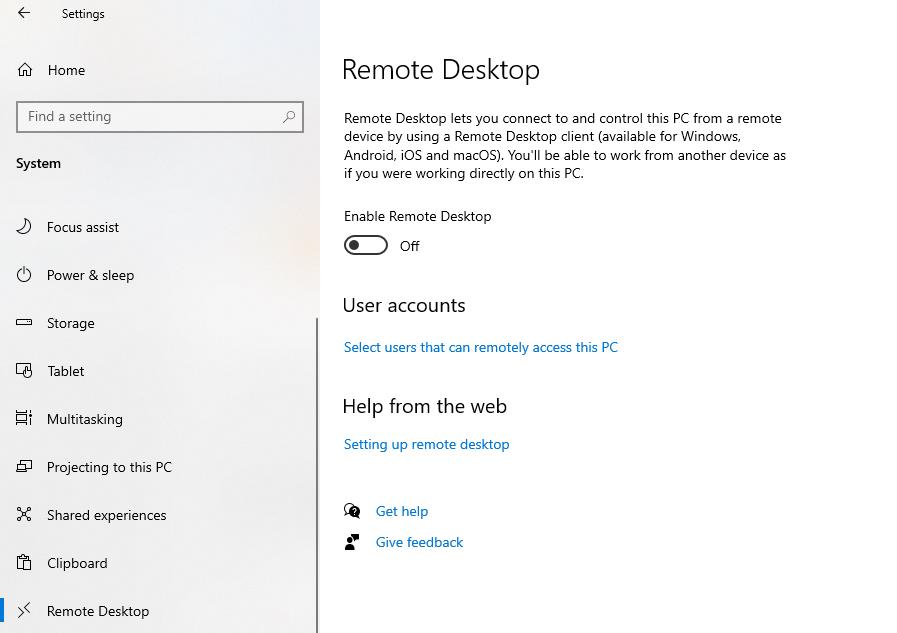
Upewnij się również, że zezwalasz na połączenia Pomocy zdalnej z komputerem zdalnym. Wyszukaj w menu Start hasło „ zezwalaj na dostęp zdalny” i otwórz wynik o nazwie Zezwalaj na połączenia zdalne z tym komputerem . W prawym okienku przewiń w dół do sekcji Pulpit zdalny .
Kliknij Pokaż ustawienia obok Zmień ustawienia, aby zezwolić na połączenia zdalne z tym komputerem i zaznacz pole obok Zezwalaj na połączenia Pomocy zdalnej z komputerem . Naciśnij OK i sprawdź, czy to rozwiąże problem.
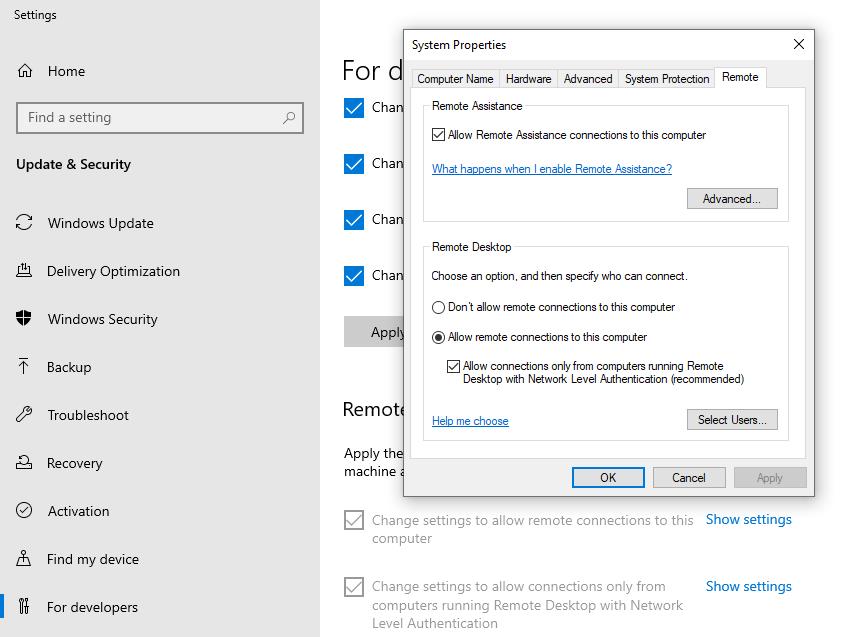
Włącz podstawowe usługi pulpitu zdalnego
Złóż wizytę konsoli usług, aby upewnić się, że usługi wymagane do korzystania z funkcji Pulpit zdalny nie są wyłączone.
Naciśnij klawisze Win + R , wpisz services.msc i poszukaj usług pulpitu zdalnego i usługi pulpitu zdalnego usługi UserMode Port Redirector . Gdy je znajdziesz, sprawdź, czy oba są włączone.
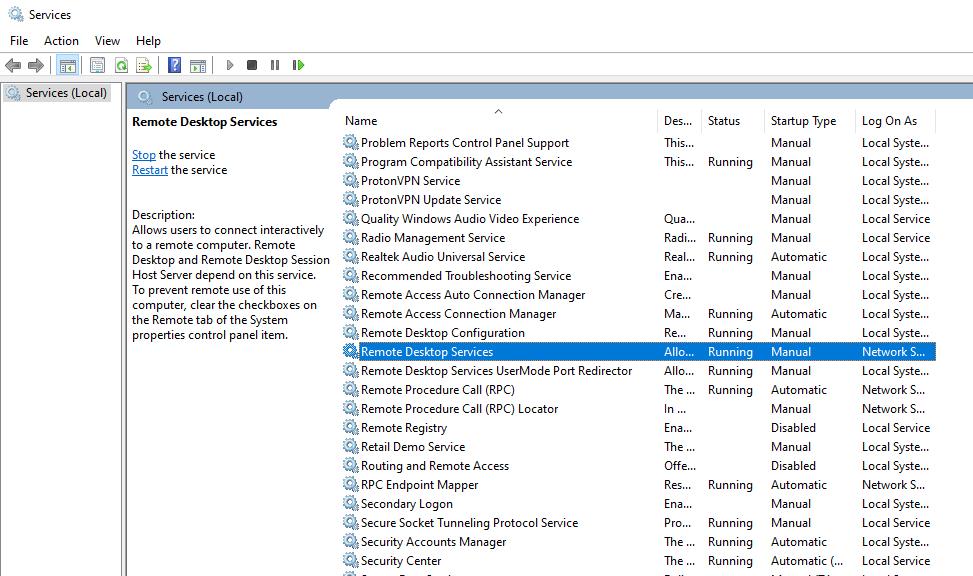
Jeśli są wyłączone, kliknij je dwukrotnie i zmień ich Typ uruchamiania na Ręczny . Uruchom ponownie komputer, aby zmiany zaczęły obowiązywać.
Przejdź do sieci prywatnej
Jeśli masz połączenie z siecią publiczną, może to blokować połączenia pulpitu zdalnego. Aby rozwiązać ten problem, połącz się z siecią prywatną (zalecane) lub zmień profil sieciowy bieżącego połączenia z publicznego na prywatny.
Aby ustawić profil sieciowy jako prywatny, kliknij ikonę sieci na pasku zadań i wybierz połączenie, z którym aktualnie jesteś połączony. Spowoduje to przejście do aplikacji Ustawienia.
Kliknij sieć, z którą jesteś połączony. U góry ekranu zobaczysz dwa profile sieciowe: publiczny i prywatny. Jeśli Twoje połączenie jest ustawione na Publiczne , przełącz się na Prywatne i sprawdź, czy to rozwiąże błąd.
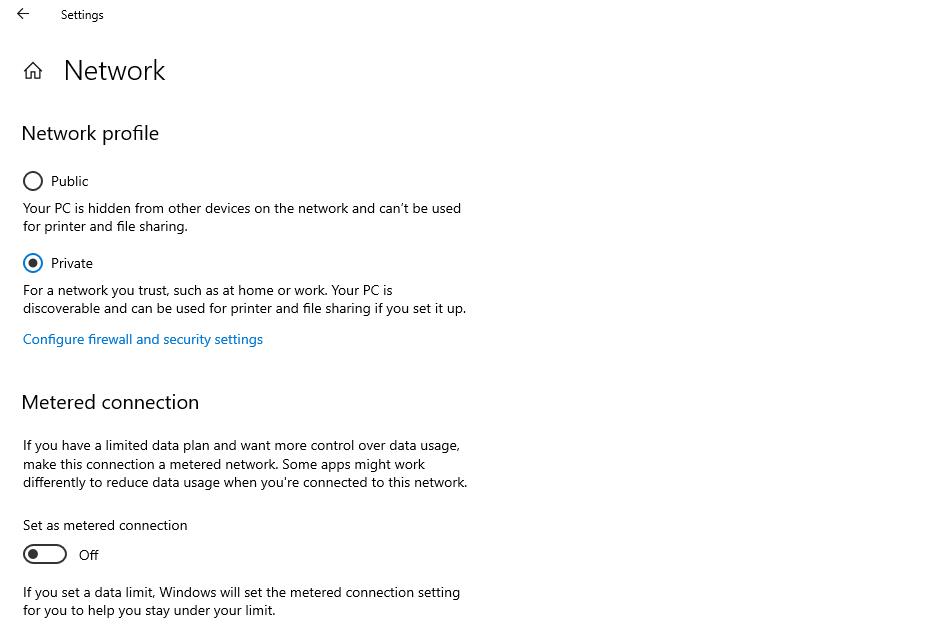
Napraw wszelkie wady zapory
Zapora ogniowa jest najczęstszą przyczyną błędów pulpitu zdalnego. Ustawienia zapory na dowolnym komputerze (kliencie lub hoście) mogą spowodować błąd „Pulpit zdalny nie może znaleźć komputera”.
Ponadto Pulpit zdalny nie jest automatycznie włączany w systemie Windows. Jeśli po raz pierwszy korzystasz z funkcji Pulpit zdalny, musisz powiadomić o tym zaporę, aby mogła ją przepuścić.
Aby naprawić błędy zapory zarówno na komputerze klienckim, jak i hoście, wyszukaj hasło Zezwalaj aplikacji i wybierz wynik o nazwie Zezwalaj aplikacji przez Zaporę systemu Windows . Kliknij Zmień ustawienia , przewiń w dół, aby znaleźć Pomoc zdalną i Pulpit zdalny .
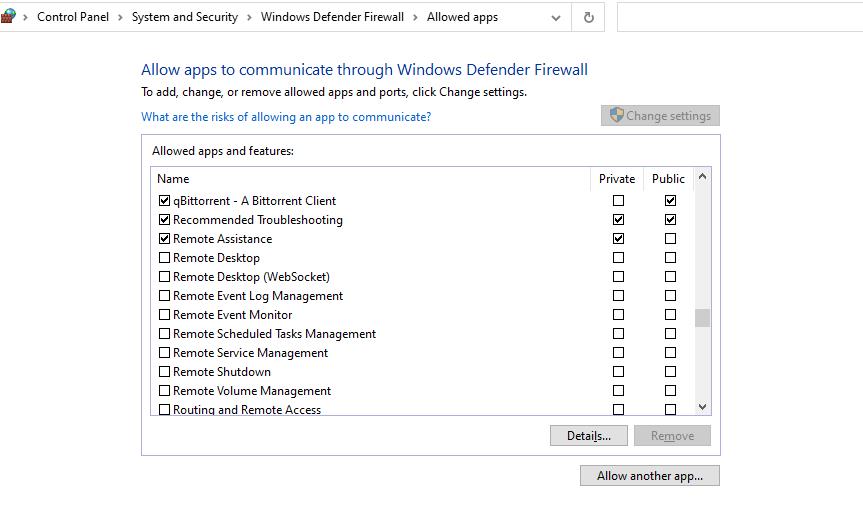
Zakładając, że w przyszłości możesz chcieć używać dowolnego komputera jako klienta lub hosta, włącz zarówno Pomoc zdalną, jak i Pulpit zdalny na obu komputerach. Zezwalanie na dostęp tylko przez sieci prywatne jest bezpieczniejsze, ale jeśli wiesz, co robisz, zaznacz oba pola, aby umożliwić dostęp zarówno przez sieci prywatne, jak i publiczne.
Powiązane: 5 sposobów, w jakie hakerzy wykorzystują publiczne Wi-Fi do kradzieży Twojej tożsamości
Rozwiąż potencjalne zatłoczenie na porcie 3389
Domyślnie połączenie pulpitu zdalnego używa portu 3389, zwanego także portem nasłuchiwania protokołu RDP. Jeśli inny program również korzysta z tego samego portu, połączenie pulpitu zdalnego będzie miało problem z użyciem portu.
Aby to naprawić, otwórz Edytor rejestru, naciskając Win + R i uruchamiając regedit .
Przejdź do Computer\HKEY_LOCAL_MACHINE\SYSTEM\ControlSet001\Control\Terminal Server\WinStations\RDP-Tcp .
W prawym okienku poszukaj wartości o nazwie Numer portu i kliknij ją dwukrotnie. Domyślnie pole danych wartości będzie miało d3d jako wartość, która jest wartością szesnastkową dla 3389 .
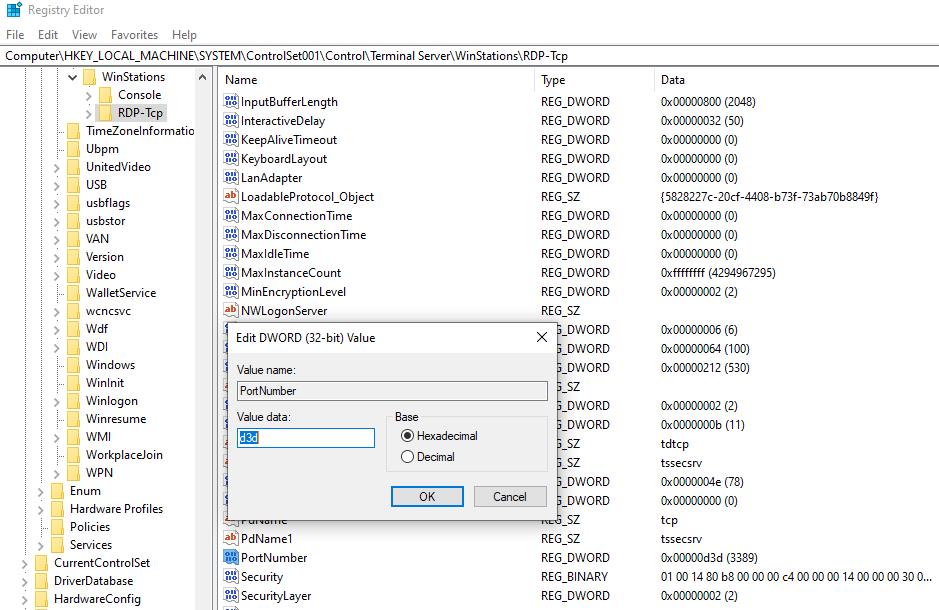
Jeśli ten port jest już używany, spróbuj zmienić ten numer na 3388. Jednak 3388 nie jest wartością szesnastkową, więc musisz również kliknąć przycisk opcji obok Decimal . Naciśnij OK i wyjdź z rejestru.
Wyczyść historię połączeń
W Edytorze rejestru poświęć chwilę na wyczyszczenie pamięci podręcznej połączeń pulpitu zdalnego na wypadek, gdyby to było przyczyną problemu.
Przejdź do Computer\HKEY_LOCAL_MACHINE\SOFTWARE\Microsoft\Terminal Server Client i poszukaj wpisów MRU . Jeśli używasz Pulpitu zdalnego po raz pierwszy, możesz nie widzieć żadnych wpisów MRU. Jeśli tak, kliknij je prawym przyciskiem myszy i usuń.
Opróżnij pamięć podręczną DNS
Jeśli żadna z poprawek nie działa, spróbuj uruchomić polecenie opróżniania DNS. Uruchom wiersz polecenia z podwyższonym poziomem uprawnień, wyszukując cmd w menu Start, klikając prawym przyciskiem myszy Wiersz polecenia i wybierając Uruchom jako administrator .
Wykonaj następujące polecenie:
ipconfig /flushdns
Odzyskaj kontrolę nad swoją zdalną maszyną
Miejmy nadzieję, że możesz teraz używać swojej magii, nie będąc fizycznie obecnym w pobliżu zdalnej maszyny. Jeśli nadal masz problemy, możesz zrezygnować z Pulpitu zdalnego. Istnieje wiele alternatyw.